În acest ghid îți voi arăta cum poți schimba o față în Photoshop în cel mai scurt timp. În doar un minut – sau chiar în câteva secunde, dacă ești rapid – poți obține rezultate impresionante folosind tehnica potrivită. Ai nevoie doar de câteva cunoștințe de bază în Photoshop și de puțină practică. Hai să începem imediat!
Concluzii importante
- Instrumentul Lasso este esențial pentru a selecta zone precise.
- Reglarea opacității facilitează poziționarea noii fețe.
- Prin comanda „Combinarea automată a straturilor” poți crea tranziții realiste.
- Retușarea și finisarea sunt esențiale pentru a-ți perfecționa rezultatul final.
Ghid pas cu pas
Pentru a schimba o față, urmează acești pași:
Începe prin a deschide imaginea persoanei de la care vrei să preiei fața în Photoshop. Pentru a selecta eficient fața, ai nevoie de Instrumentul Lasso. Apasă pe Instrumentul Lasso din stânga sus aflat în trusa ta de instrumente și asigură-te că Marginea moale este setată la 0 pixeli. Acest pas va asigura că marginile selecției tale vor fi mai clare și mai precise mai târziu.
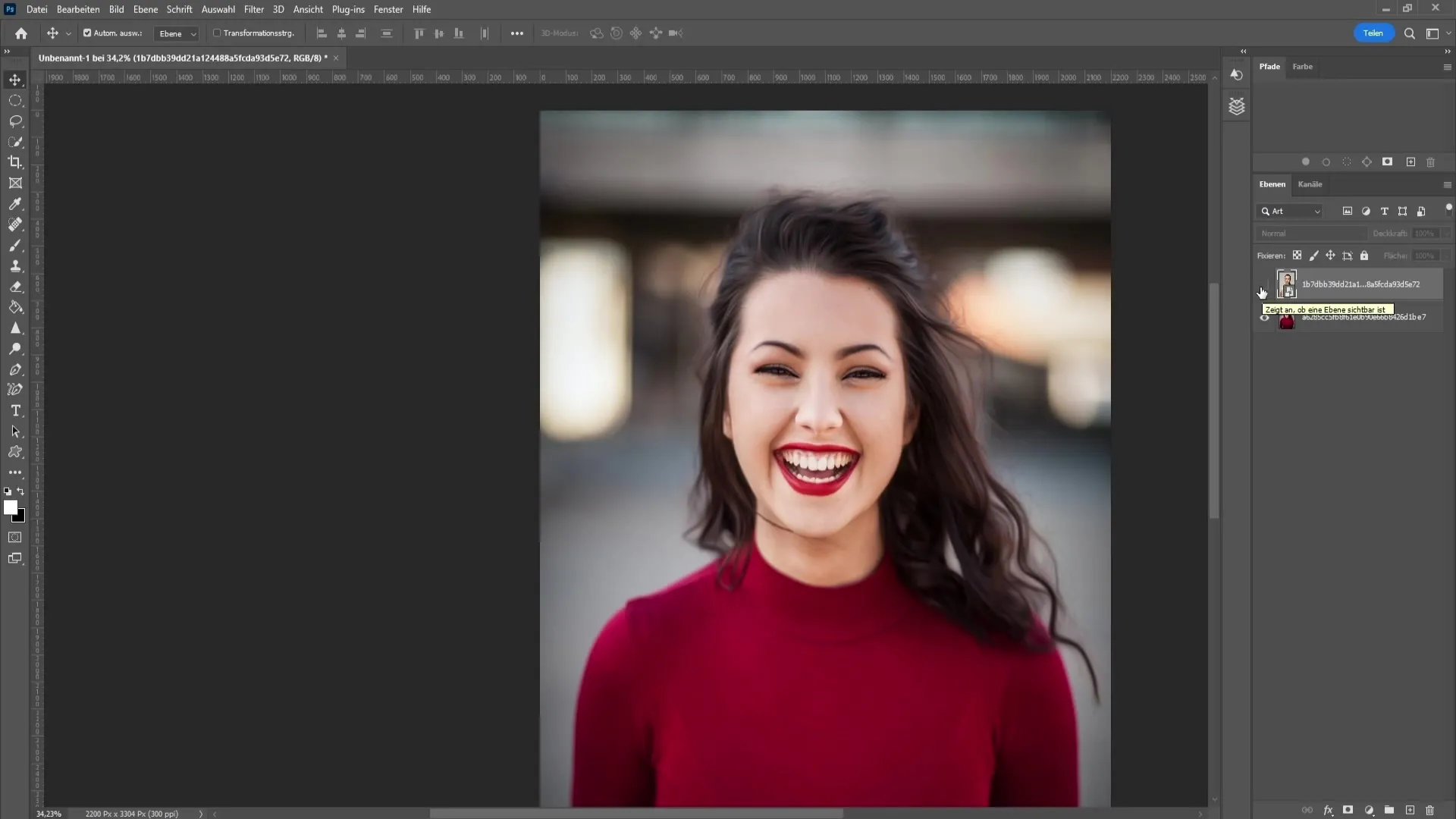
Selectează cu atenție zona feței pe care dorești să o transferi. Este recomandat să selectezi sprâncenele și gura, dar să păstrezi o mică distanță pentru a asigura o selecție mai precisă. O selecție bună ar putea include, de exemplu, sprâncenele și gura, lăsând suficient spațiu pentru ajustări.
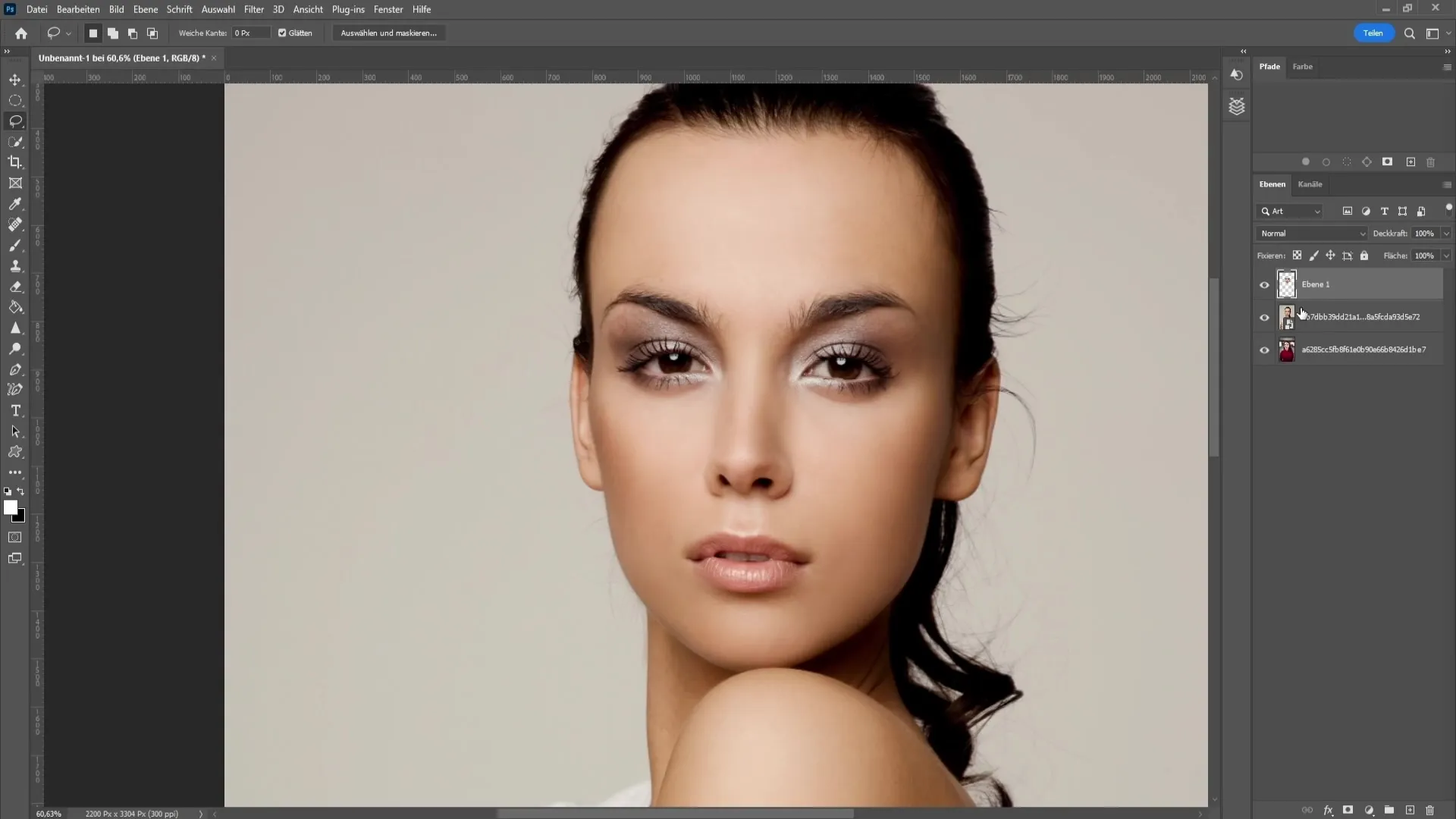
După ce ai făcut selecția, apasă combinația de taste Control + J. Acest lucru va copia selecția pe un nou strat gol. Ascunde apoi imaginea persoanei de la care ai preluat fața, astfel încât să fie vizibilă doar fața pe care urmezi să o muți în curând.
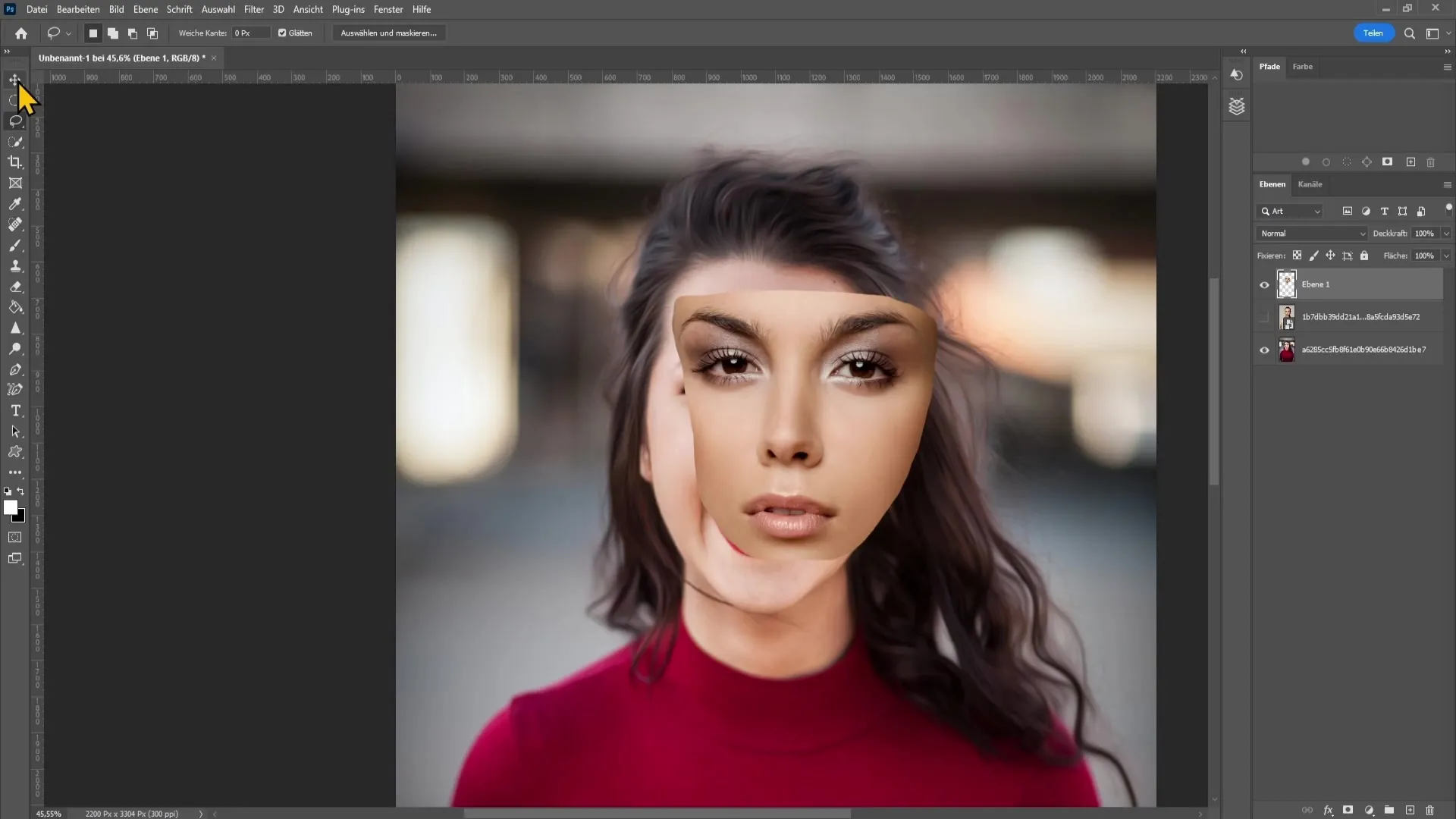
Acum trebuie să aduci fața tăiată pe cealaltă imagine. Pentru a face acest lucru ușor, redu opacitatea stratului feței, astfel încât să poți vedea mai ușor cum trebuie poziționată fața. Asigură-te că zona gurii și a ochilor este bine aliniată.
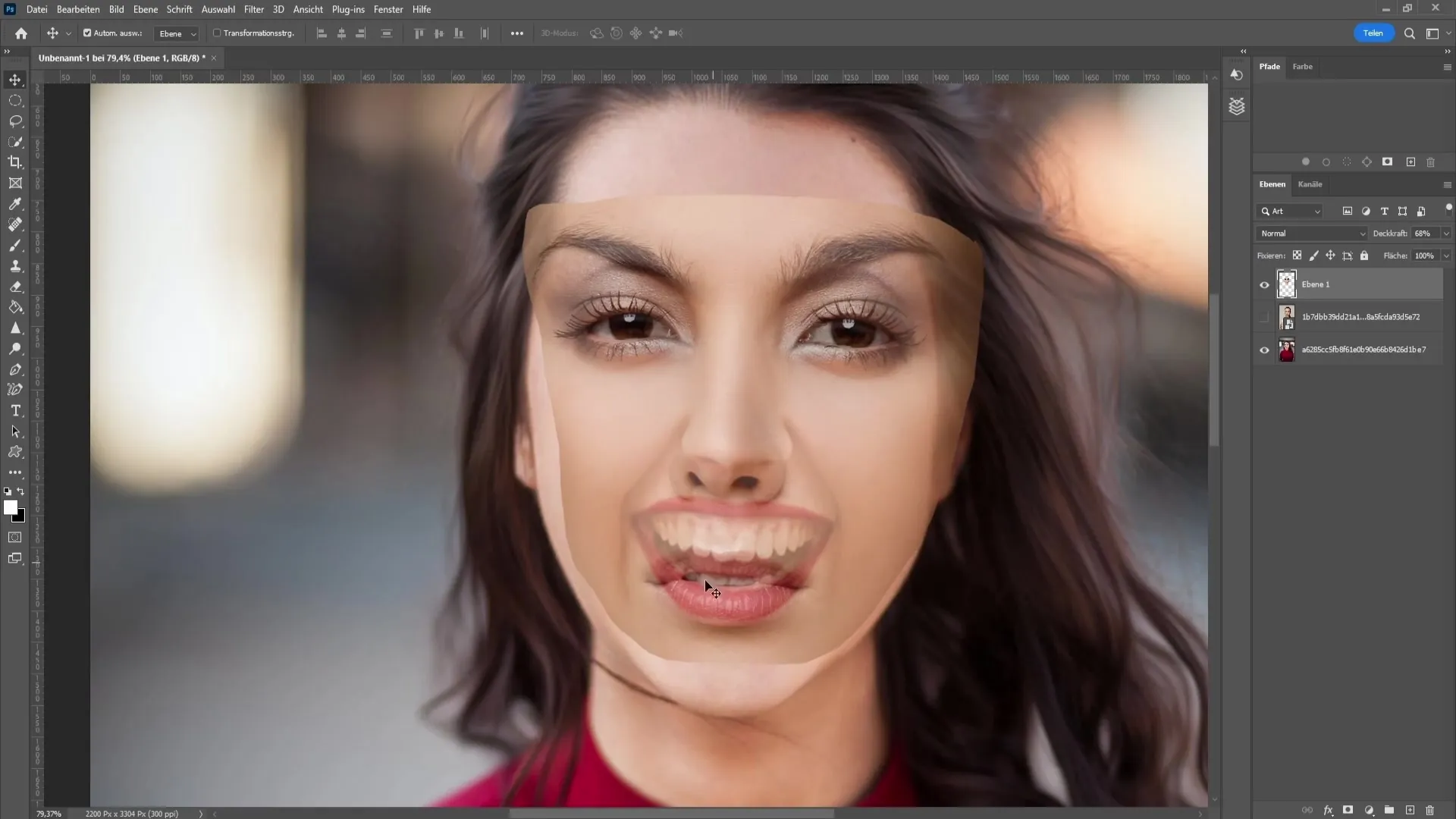
Dacă vrei să mărești sau micșorezi fața, poți face acest lucru cu combinația de taste Control + T. Acest lucru va deschide instrumentul de transformare, cu ajutorul căruia poți ajusta dimensiunea feței. Asigură-te că proporțiile sunt corecte și confirmă schimbările apăsând tasta Enter.
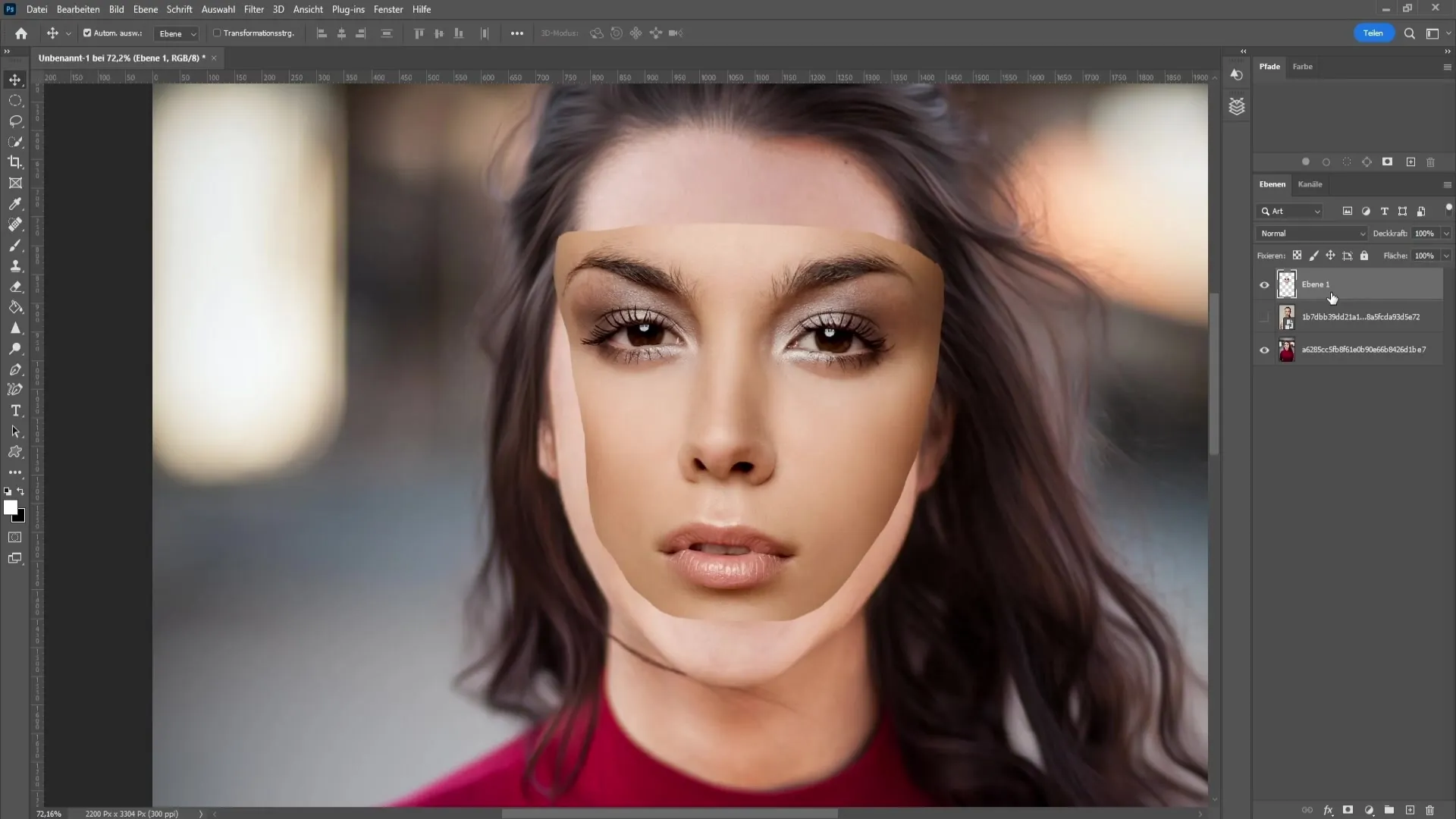
Odată ce fața este poziționată corect, poți crește din nou opacitatea pentru a analiza mai bine schimbările. Ținând apăsată tasta Control, dă clic pe miniatura stratului feței. Apoi mergi la Selectare și alege Modificare selecție și apoi reducere. Setează valoarea la 20 de pixeli și apasă OK.
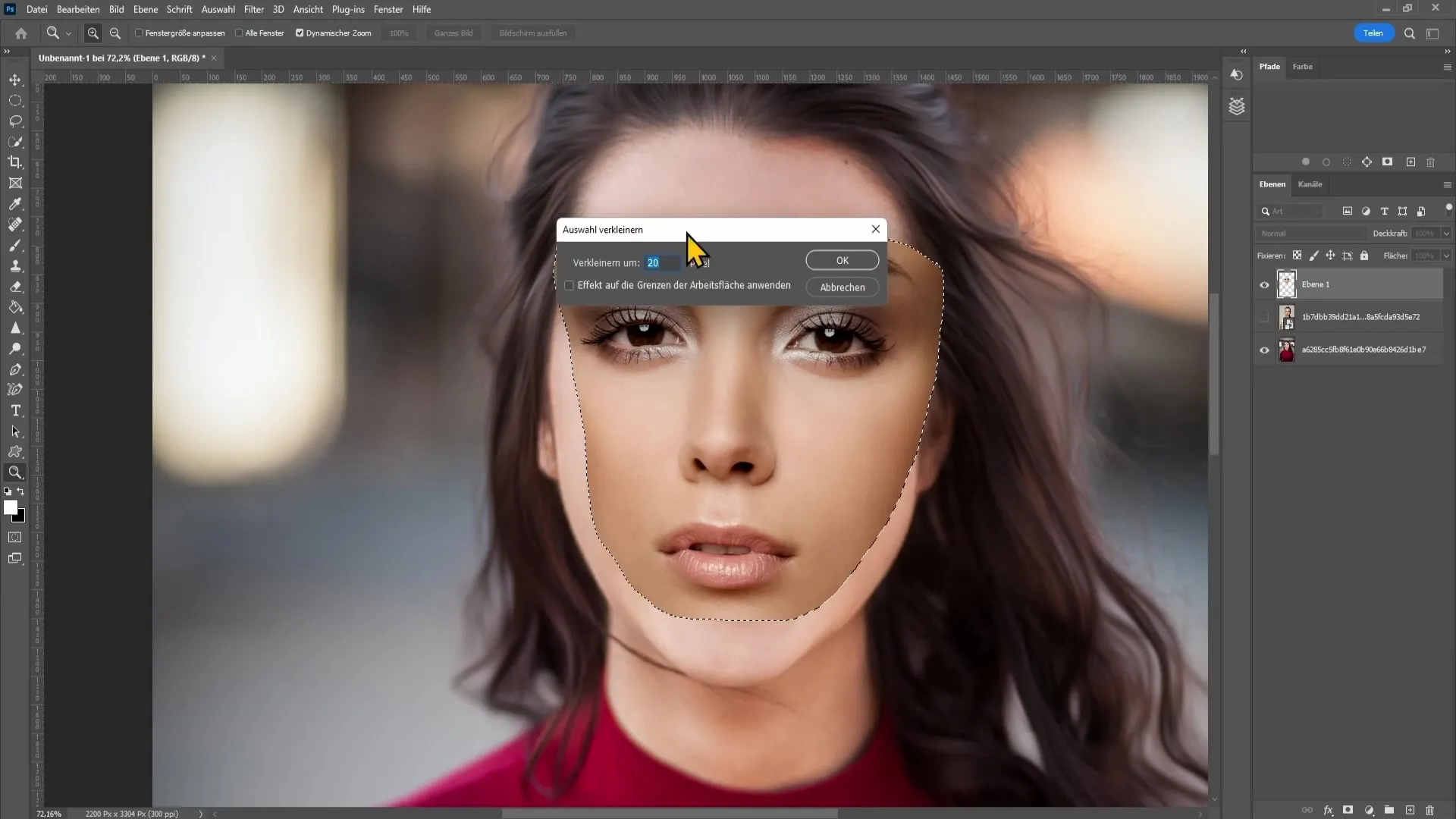
Acum poți selecta stratul de dedesubt și îl poți rasteriza prin clic dreapta pe Rasterizează, dacă nu ai făcut-o deja. Apoi apasă tasta Delete pentru a anula selecția. Acest lucru te va ajuta să ajustezi și mai mult forma feței și să elimini zonele nedorite.
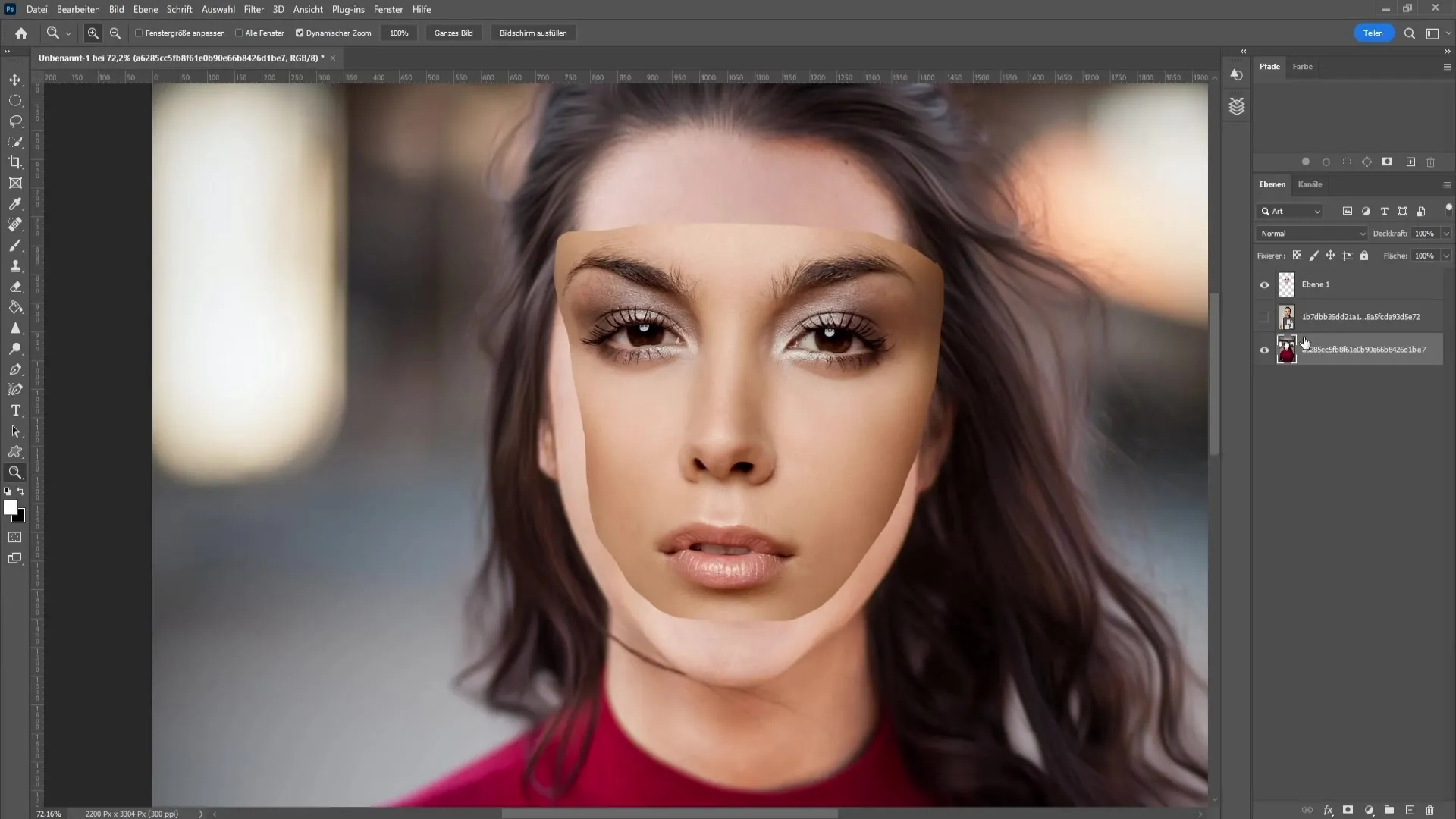
Asigură-te că, în această selecție, nu păstrezi accidental părți din buze sau sprâncene. Este util să faci câțiva pași înapoi și să refaci transformarea feței pentru a te asigura că totul se potrivește bine.
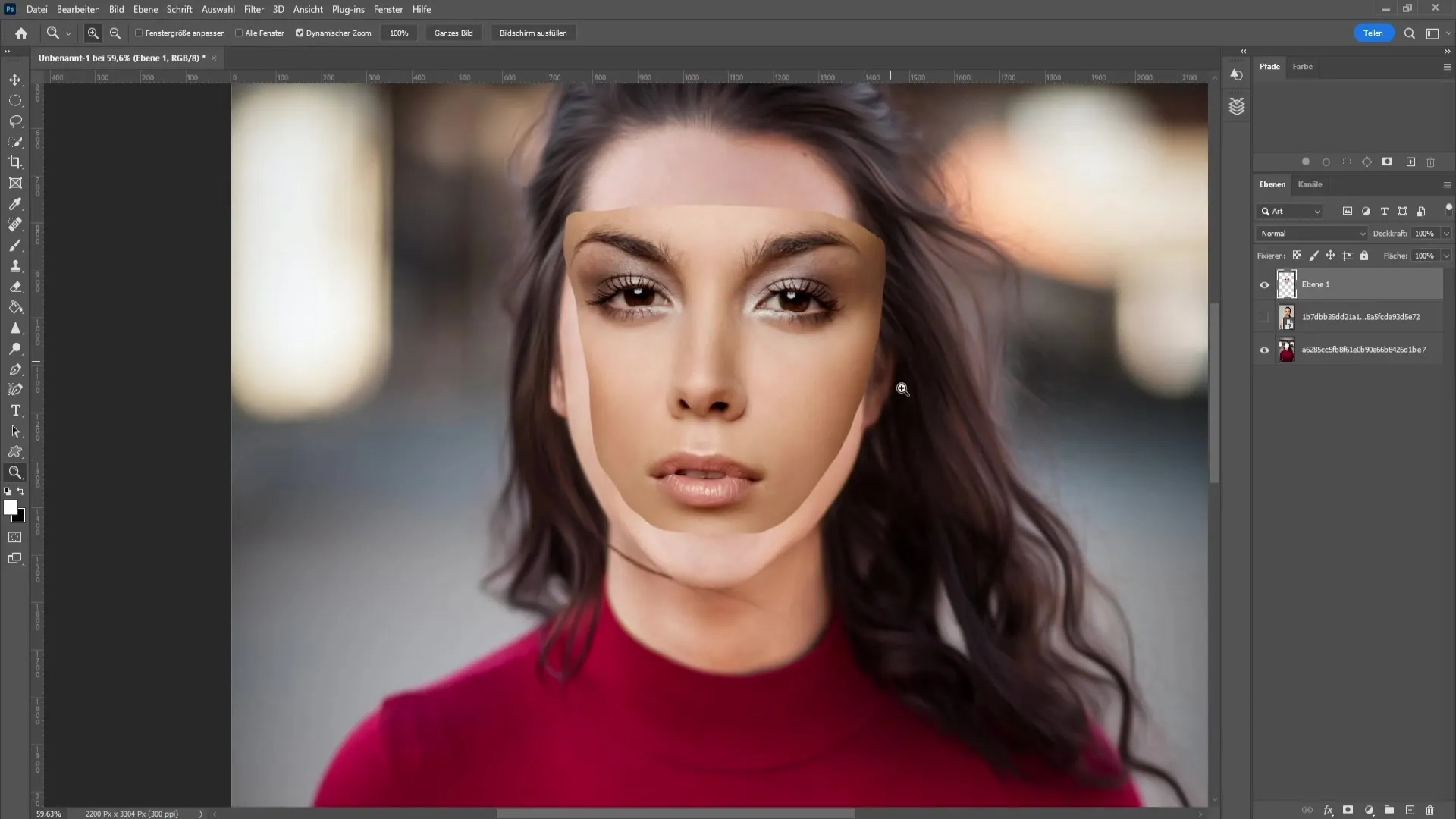
După acest pas, fața este deja plasată bine, dar acum trebuie să ne asigurăm că ambele straturi sunt selectate corect. Ținând apăsată tasta Control, selectează stratul de sub acesta, astfel încât să ai în selecție atât fața, cât și persoana cu fața tăiată. Apoi mergi din nou la Editare și alege Combinare automată a straturilor.
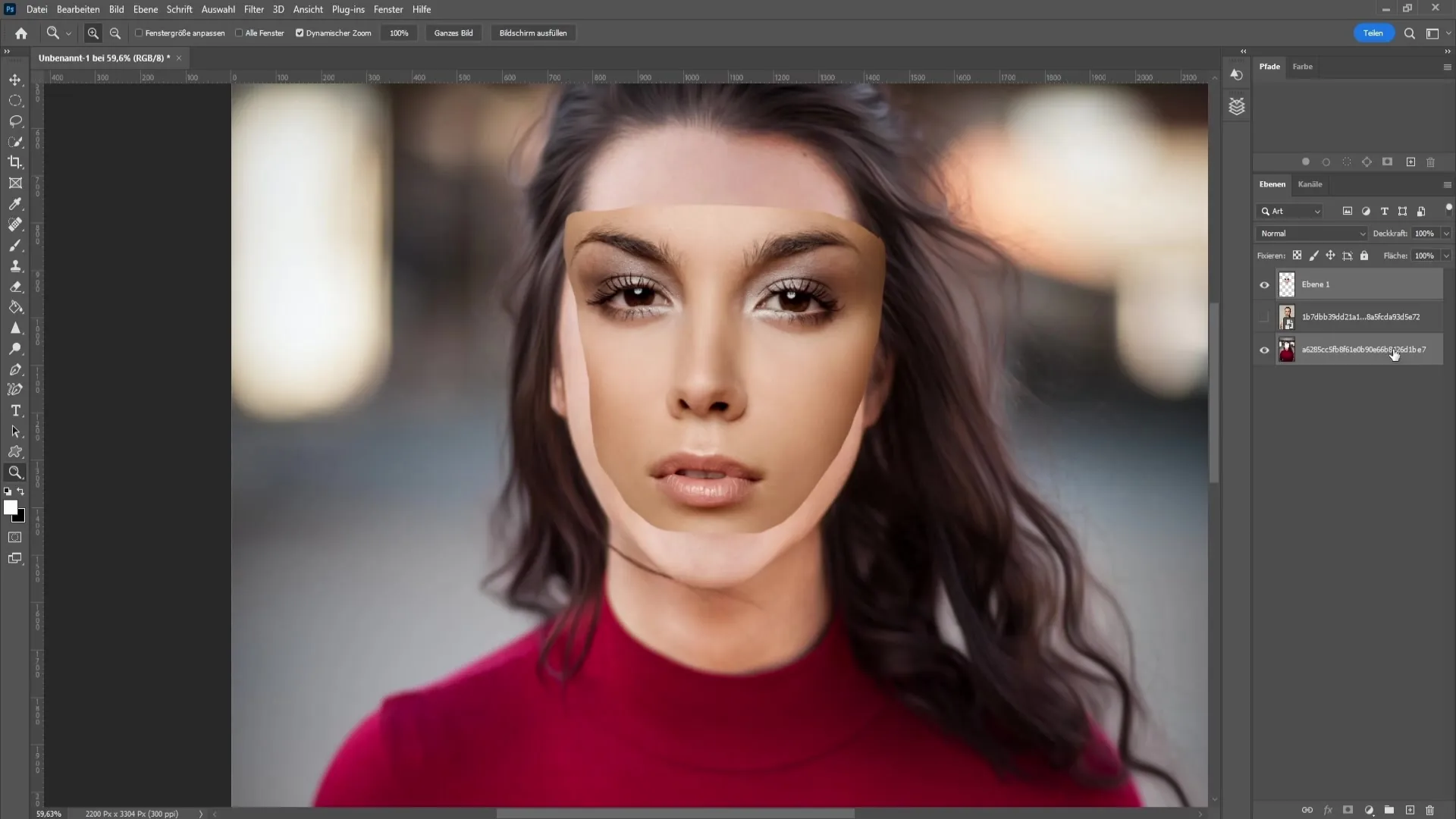
Doar apasă pe OK, iar Photoshop va efectua automat ajustările necesare pentru a încorpora fața fără cusur. Verifică rezultatul; dacă nu ești mulțumit, poți reveni și ajusta sau roti fața ușor folosind din nou Contro + T.
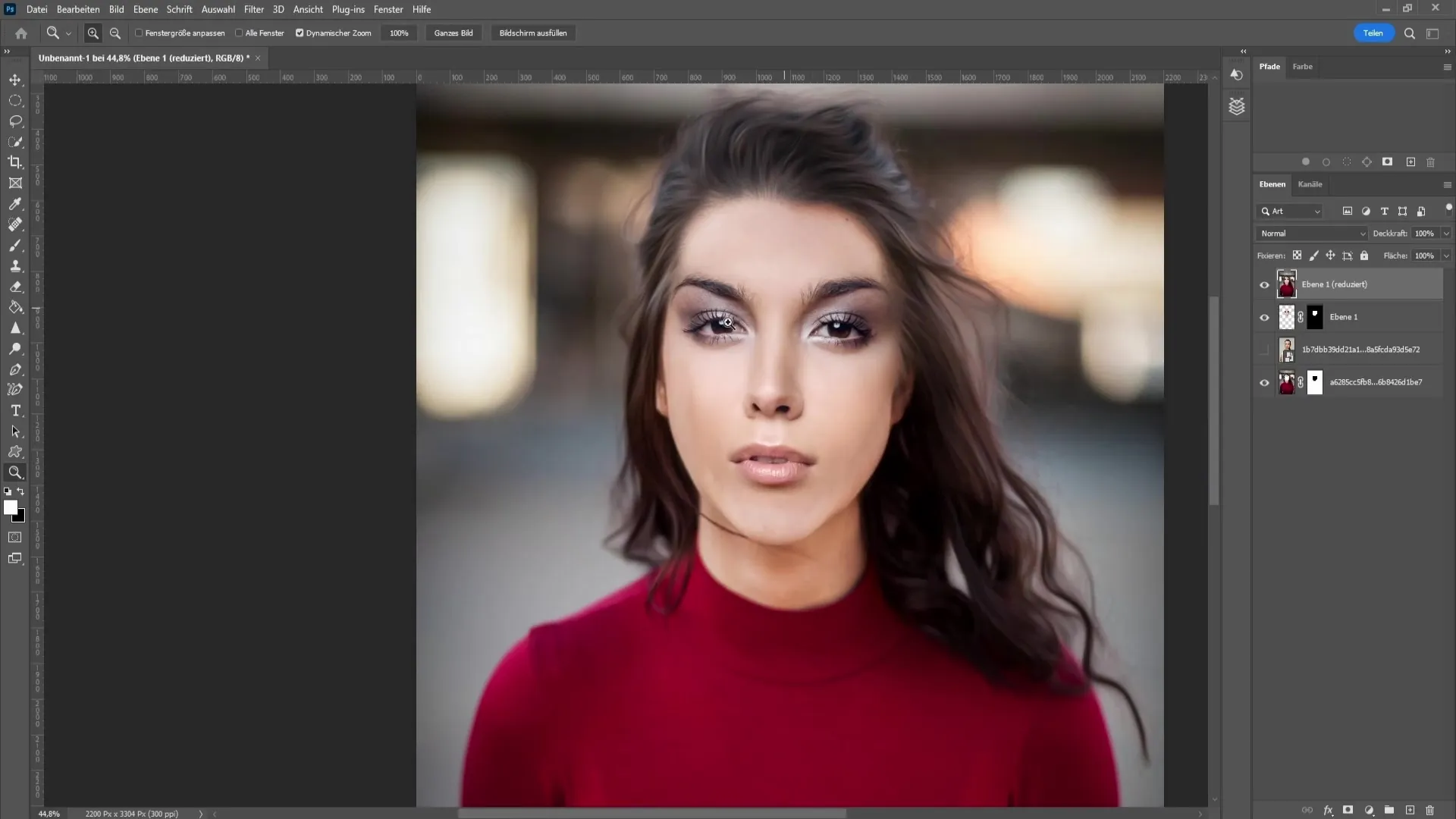
Acum este important ca fața să arate bine și tranzițiile să pară naturale. Dacă observi mici neconcordanțe, le poți corecta cu ușurință folosind Pensula de corecție a zonei sau Ștampila de clonare. Selectează zona pe care dorești să o îmbunătățești și lucrează cu grijă pentru a face tranzițiile mai line.
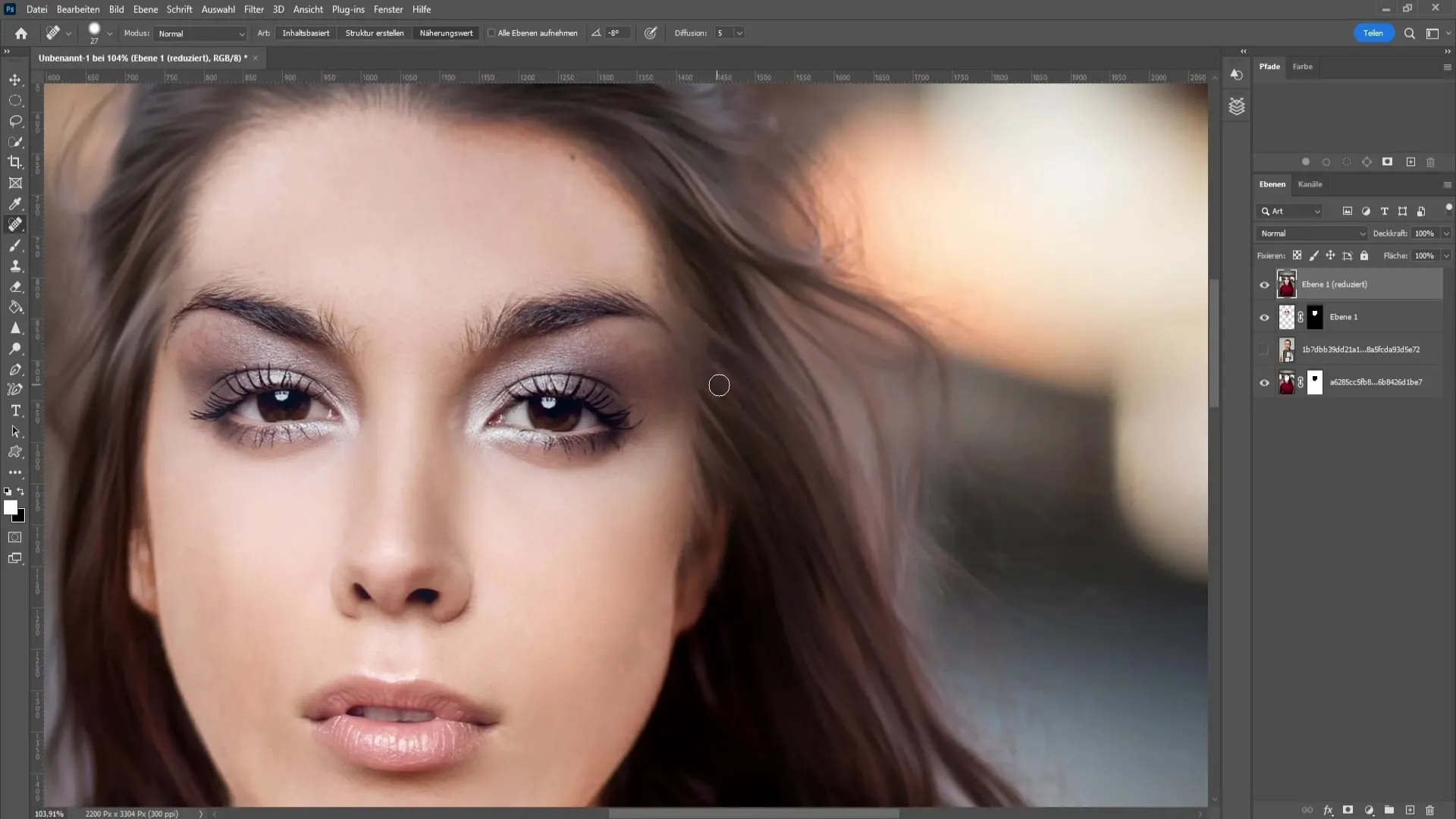
După preferință, poți lucra la păr sau la alte detalii pentru a obține un rezultat perfect. Dacă ești într-un ritm bun, vei observa că întregul proces ar putea dura cu adevărat doar o minută!
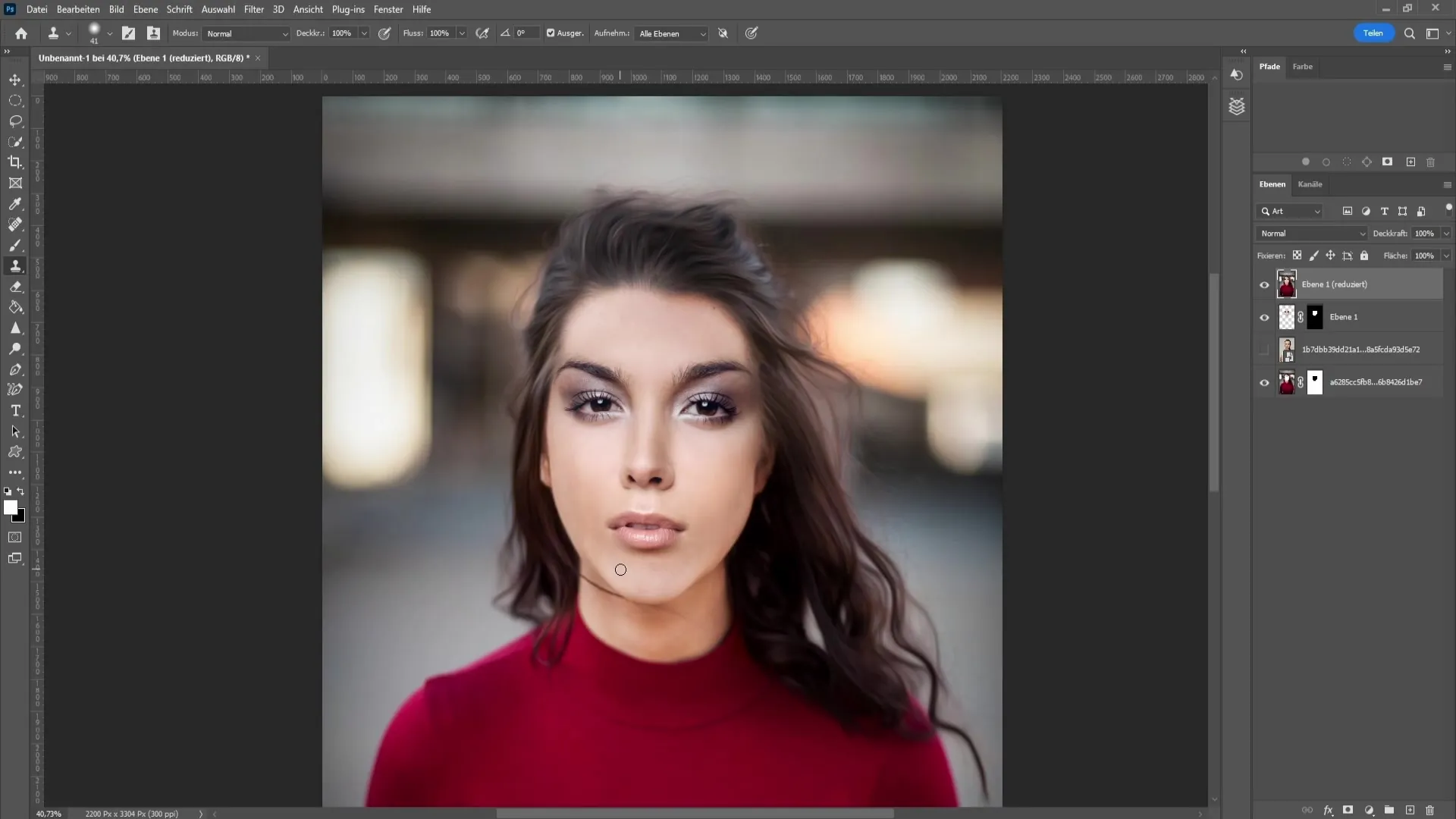
Rezumat
În acest ghid, ai învățat cum poți înlocui fețele cu succes folosind uneltele de bază din Photoshop. Cu pași planificați și puțin exercițiu, poți obține rezultate impresionante în cel mai scurt timp posibil.
Întrebări frecvente
Cum selectez zona corectă pentru față?Asigură-te că selectezi sprâncenele și gura, dar păstrează suficientă distanță pentru o selecție mai precisă.
Cum pot ajusta dimensiunea feței?Folosește combinația de taste Control + T pentru a deschide opțiunea de transformare și a ajusta dimensiunea.
Ce fac dacă rezultatul nu arată bine?Poți amesteca automat straturile și, dacă este necesar, retușa tranzițiile cu pensula de corecție a zonei sau cu ștampila de clonare.
Fața arată inutil de artificial. Ce fac acum?Verifică alinierea și ajustează rotația feței pentru a obține o integrare mai armonioasă.


